我想将iPhone 6上的一些图片备份到iCloud。 但是经过几次尝试,我仍然看不到任何迹象表明备份过程已经开始。 我的iPhone为什么不备份? 有什么帮助吗?

iCloud提供了一种方便的方法来备份iPhone上所有类型的iOS数据。 但是,各种原因都可能导致您的iPhone无法备份到iCloud。 好消息是,在大多数情况下,您可以轻松解决此问题。 如果您解决iPhone,您将不会在那里,而不会备份到iCloud问题。 不用担心 我们将讨论为什么我的iPhone备份不会出现问题以及如何备份iPhone文件。
iPhone无法将数据备份到iCloud的原因有很多。 我们列出了一些经常遇到的情况,您可以检查是否陷入其中之一。
➤ 网络连接不可靠 -为什么我的iPhone不能备份到iCloud? 实际上,要使用iCloud备份iOS数据,您需要将iPhone置于良好的Wi-Fi连接中。 如果iPhone无法备份且没有响应,则应首先检查网络连接。
➤ 缺乏免费存储空间 -您的iCloud帐户上可能缺少免费存储空间,导致您的iPhone无法执行备份工作。 确保您有足够的iCloud存储。
➤iCloud备份功能可能已在iPhone上关闭。
➤您没有成功登录Apple帐户。
➤iPhone无法备份到iCloud可能是由于 iPhone故障 更新到不稳定版本的iOS之后。 您应该确保iCloud Backup是否正在维护中。
最佳iTunes替代品,可帮助您管理iOS文件。 在iPhone / iPad / iPod和PC / Mac之间传输各种iOS文件,例如照片,音乐,联系人和语音备忘录。
如果您遇到“为什么我的iPhone不能备份”的情况,则应首先检查网络连接,并确保iPhone上的一切正常。 您可以重新启动iPhone,然后将iOS设备重新连接到Wi-Fi。 如果您的iPhone仍然无法备份到iCloud,则可以尝试使用以下方法解决问题。
打开iPhone并打开“设置”应用。 找到iCloud并点击“注销”以注销您的iCloud帐户。 之后,您需要再次登录iCloud以检查问题是否仍然存在。
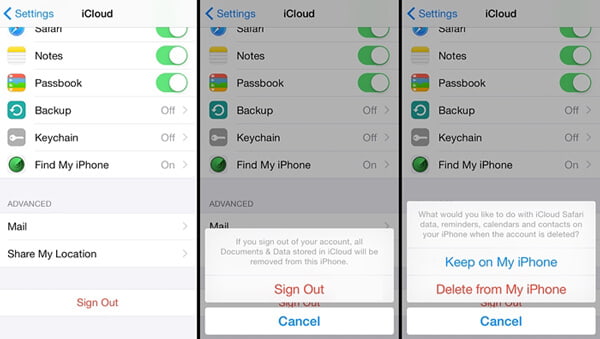
要修复iPhone不备份到iCloud的问题,您还可以重置网络设置。 为此,您需要点击设置常规重置重置网络设置。 需要Apple密码来确认操作。

连接到不同的网络连接是摆脱iPhone备份无法正常工作的另一种尝试。

如果之所以无法备份我的iPhone,是因为iCloud上缺少免费存储空间,您可以购买更多iCloud存储空间或删除一些现有备份文件。
解锁您的iPhone并打开“设置”应用。 点按iCloud存储管理存储。 在这里,您可以查看自己制作的所有iCloud备份。 选择您不需要的备份,然后点按“删除备份”将其删除。
iPhone不会备份的问题仍然存在吗? 您可以使用iTunes或iCloud还原iPhone。
在计算机上启动最新版本的iTunes,然后使用USB电缆将iPhone连接到它。 当您的iPhone图标出现时,单击它。 单击“还原iPhone ...”以从适当的iTunes备份还原iOS设备。
实际上,您可以使用iTunes备份iPhone上的所有类型的数据。 只需单击“摘要”>“备份”,然后选择“此计算机”>“立即备份”。

点击“设置”>“常规”>“重置”>“删除所有内容和设置”。

此解决方案将恢复iPhone的出厂设置,并删除设备上的所有文件和设置。 如果您没有备份所有有价值的iOS数据,则不建议您使用此方法。 重置后,您可以按照说明从最新的iCloud备份还原iPhone。
不要错过:您应该了解的所有信息 iCloud的备份
步骤 1 运行iPhone备份密码恢复
下载后,在计算机上安装并运行此iPhone备份密码解锁器。 它可以自动检测您的iPhone并列出您曾经制作的所有iTunes备份文件 在这台电脑上。 选择您忘记密码的备份,然后单击“下一步”按钮继续。

步骤 2 选择适当的攻击类型
选择您喜欢的密码恢复模式以恢复iPhone的备份密码。

如果您记得部分密码,则建议使用“ Mack Attack”暴力破解模式。 这种方式将花费更少的时间进行iPhone备份密码的恢复过程。

步骤 3 解密iTunes备份密码
单击开始按钮以恢复您的iPhone备份密码。 完成整个过程将需要一些时间。 您需要耐心等待。

根据您的密码长度和复杂程度,可能需要几分钟,几小时或几天才能完成iTunes备份密码的恢复。 此外,iPhone备份密码恢复不能保证100%找到您的密码。
无论您的iPhone是否不会备份到iCloud或iTunes,您都可以依靠以下方法来解决此问题。 在这里我们真诚推荐专业 iOS数据备份和还原 帮助您备份iPhone数据。 您可以免费下载并尝试。
步骤 1 在PC上免费下载FoneLab并打开该程序,然后在主界面中选择“ iOS数据备份和还原”选项。

步骤 2 使用USB电缆将iPhone连接到计算机,然后选择iOS数据备份选项。

步骤 3 几乎所有iPhone数据都可以备份,包括照片,消息,视频,音频,通话记录,联系人,日历,便笺等。 选择文件类型,然后单击“下一步”按钮。

步骤 4 单击备份按钮将iPhone上的所有选定数据备份到PC或Mac。

使用此方法,您可以轻松备份各种iPhone数据,而无需iCloud或iTunes。 它也可以被认为是修复“为什么我的iPhone不会备份”的一种方法。
使用此专业的系统恢复软件,您可以修复iPhone / iPad / iPod上的各种iOS问题。
某些iOS系统问题也可能导致您的iPhone无法备份到iCloud。 您可以使用功能强大的 iOS系统恢复 解决各种iOS问题。 之后,您的iPhone将恢复到正常状态。
在这篇文章中,我们主要讨论为什么我的iPhone无法备份问题。 我们告诉您iPhone无法备份到iCloud的一些原因。 此外,我们向您展示了解决问题的有效方法。 希望您阅读本文后可以更好地备份iOS数据。